
Wat is fotostream? Foto's worden gestreamd is een iCloud-service (Apple's cloud) waarin, als we deze hebben geactiveerd, foto's worden opgeslagen vanaf elk apparaat waarop deze ook is aangesloten. Aan de andere kant zijn deze afbeeldingen ook toegankelijk vanaf apparaten waarop de functie is aangesloten en die dezelfde Apple ID gebruiken.
Maar logischerwijs is de service niet oneindig. Lang geleden konden we alleen de laatste 1.000 foto's of die van de afgelopen 30 dagen uploaden, maar nu wordt de limiet bepaald door onze iCloud, dat wil zeggen 5 GB als we niet meer ruimte hebben gecontracteerd. Nu de beperken van foto's in streaming markeer alleen wat we van tijd tot tijd kunnen uploaden, namelijk 1.000 foto's per uur, 10.000 per dag en 25.000 per maand.
Fotostream instellen
Streaming Photos instellen is heel eenvoudig. Eigenlijk je hoeft het alleen maar te activeren, iets dat we zullen bereiken door deze stappen uit te voeren:
- We openen de iPhone-instellingen.
- We glijden en zoeken Foto's en camera.
- Ten slotte activeren we de schakelaar Mijn foto's worden gestreamd.
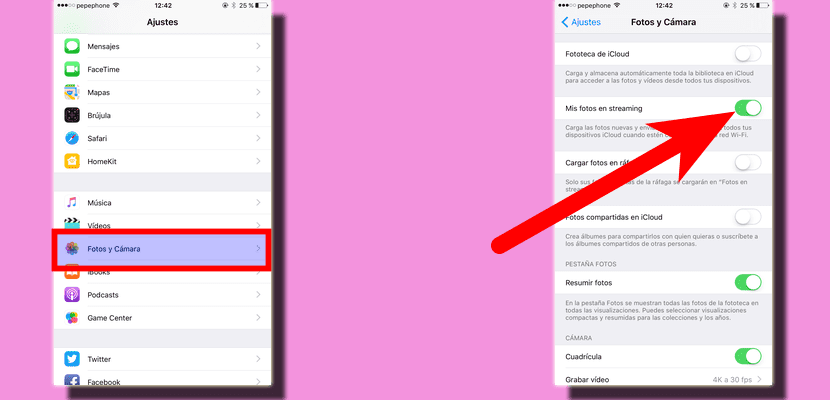
In deze sectie heb je gemerkt dat er een optie wordt aangeroepen ICloud-fotobibliotheek Deze optie vervangt onze lokale haspel door een in de cloud, die goede en slechte punten heeft. Het goede is dat het geen ruimte inneemt op onze iPhone, iPod Touch, iPad of Mac. Het slechte is dat als we bijvoorbeeld meerdere video's in 4K maken, we binnenkort geen ruimte meer hebben in iCloud.
Neemt het streamen van foto's ruimte in beslag?
Ja en nee. Foto's worden gestreamd neem geen lokale ruimte in, maar ze nemen wel ruimte in de cloud, dat wil zeggen in iCloud. De foto's die door dit systeem in iCloud zijn opgeslagen, zijn niet gecomprimeerd, dus ze zullen ruimte aftrekken terwijl we de foto's maken, maar ze zullen ruimte aftrekken van iCloud, niet van de opslag van de apparaten waarvan de cloud wordt geraadpleegd.
Wat te doen als Fotostream niet werkt
Dit is mij nog nooit overkomen en ik heb ook geen casus gelezen, maar er is altijd een mogelijkheid. Als we geen toegang hebben tot onze foto's, zullen we:
- Forceer opnieuw opstarten het lost tot 80% van de kleine softwareproblemen op, dus het eerste dat ik zou proberen, is op de startknop en de rustknop drukken totdat ik de appel zie. Als we beginnen, kijken we of we onze foto's in streaming kunnen zien of niet.
- Deactiveer de optie en activeer deze opnieuw is het volgende dat ik zou doen. In feite zou het zijn om de weg heen en weer te maken naar wat wordt aangegeven in het punt Hoe foto's in streaming te configureren.
- Verlaat iCloud en voer opnieuw in zou mijn volgende optie zijn. Om dit te doen, zullen we Instelling / iCloud, we glijden naar beneden en tikken op Afmelden Als we de optie hebben geactiveerd Doorzoek mijn iPhone we zullen ons wachtwoord moeten invoeren.
- Als niets van dit alles heeft gewerkt, zou het laatste zijn neem contact op met Apple Support Hoogstwaarschijnlijk zullen ze ons de oplossing geven die we niet hebben gevonden.
Hoe Photo Stream
Wanneer we de optie hebben geactiveerd, verschijnt er een nieuw album in het fotogedeelte van alle apparaten die zijn verbonden met dezelfde Apple ID en waarop deze optie is geactiveerd. Verwijder een streamingfoto het is niet anders dan hoe we een foto van de rol verwijderen, dus alles wat we hoeven te doen is het volgende (aangegeven vanaf een iPhone):
- We openen de app Foto's.
- Laten we naar het album gaan Mijn foto's worden gestreamd.
- We speelden door kiezen (als we er meerdere willen verwijderen) of we voeren een foto in en raken de prullenbak aan die rechtsonder verschijnt (in iOS 9).

- Als we er meerdere willen verwijderen en we hebben aangeraakt kiezen, de volgende stap is om de afbeeldingen aan te raken die we willen verwijderen. Een blauwe "V" zal verschijnen om aan te geven welke we hebben geselecteerd.
- We raken het prullenbakpictogram aan.
- Ten slotte bevestigen we het verwijderen van foto's.
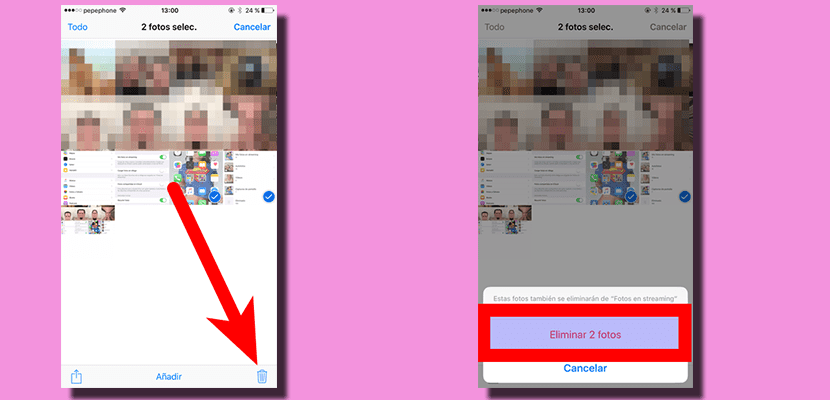
Als wat u nu wilt elimineren de optie is, moet u het omgekeerde pad doen dat wordt uitgelegd op het punt van het configureren van Foto's in streaming.
Bekijk fotostream vanuit Windows
Als je geen Mac gebruikt, heb je altijd toegang tot deze en andere Apple-services van windows De iCloud-fotobibliotheek is toegankelijk via icloud.com, maar de streamingfoto's verschijnen daar niet (jammer). Als u deze foto's vanuit Windows wilt openen, moet u deze stappen uitvoeren:
- We activeren foto's in streaming op ten minste één iOS-apparaat.
- We downloaden iCloud voor Windows van DEZE LINK Het is compatibel vanaf Windows 7.
- We voeren en installeren het bestand dat in de vorige stap is gedownload.
- We openen iCloud voor Windows.
- We configureren onze Apple ID, degene die we willen gebruiken om onze foto's te bekijken.
- We kiezen de diensten die we willen gebruiken. Logischerwijs moet Foto's in streaming er een van zijn.
- We klikken op Toepassen.
- We activeren automatische downloads en we kunnen nu de foto's bekijken die zijn opgeslagen in iCloud vanuit Windows.
Weet u al wat Streaming Photos is en hoe u hiervan kunt profiteren?